En el mundo actual, la privacidad y la seguridad en línea se han vuelto cada vez más importantes. Con el aumento de las amenazas cibernéticas y las filtraciones de datos, es esencial tomar las medidas necesarias para proteger sus actividades en línea.
Una de las mejores formas de hacerlo es mediante el uso de una red privada virtual (VPN). Una VPN puede cifrar su tráfico de Internet, lo que dificulta que cualquiera pueda espiar sus actividades en línea.
En este artículo, lo guiaremos sobre cómo configurar el acceso VPN en su iPhone, que puede ser una herramienta útil para cualquiera que busque proteger sus actividades en línea mientras viaja.
Le proporcionaremos instrucciones paso a paso para garantizar un proceso de configuración sin complicaciones. Entonces, comencemos y aseguremos su presencia en línea.
Estos son los pasos que debes seguir para configurar VPN en tu iPhone;
Vaya a "Configuración" > "General" > "VPN" > "Agregar configuración de VPN" > Ingrese la información necesaria > "Listo".
Ahora verás tu VPN en la sección "VPN" de la configuración de tu iPhone. Toque el interruptor de palanca para habilitar la conexión VPN.
Cómo configurar el acceso VPN en tu iPhone
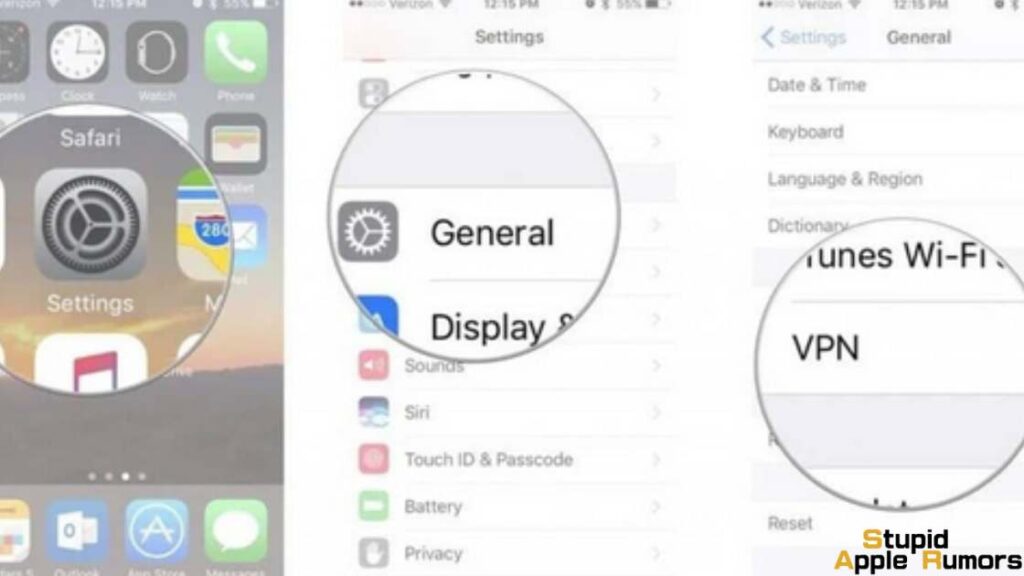
Las VPN pueden cambiar la ubicación de tu dirección IP y hacer que parezca que estás en un lugar diferente. Esto es útil cuando utiliza WIFI público.
Puedes usar una VPN para que parezca que estás navegando desde una ubicación diferente para que no te vean usando la red pública.
Continúe leyendo para descubrir cómo configurar el acceso VPN en su iPhone.
- Abre la aplicación "Configuración" en tu iPhone.
- Desplázate hacia abajo y toca "General" para acceder a las opciones de configuración general.
- Desplácese hasta la parte inferior de la página de configuración general y toque "VPN".
- En la página de VPN, toque "Agregar configuración de VPN".
- Ahora se le presentará una lista de tipos de VPN para elegir: IKEv2, IPSec y L2TP. Elija el tipo de VPN que admita su proveedor de VPN. Si no está seguro, puede comunicarse con su proveedor de VPN para obtener ayuda.
- Después de elegir el tipo de VPN, se le pedirá que ingrese los detalles de configuración de la VPN.
- En el campo "Descripción", puedes darle a tu VPN un nombre que puedas reconocer fácilmente.
- En el campo "Servidor", ingrese la dirección del servidor proporcionada por su proveedor de VPN.
- Si su VPN requiere un nombre de usuario y una contraseña para la autenticación, ingréselos en "Cuenta" y "Contraseña" campos respectivamente.
- Si su VPN requiere un secreto compartido o una clave previamente compartida, ingrésela en el campo "Secreto compartido".
- Si su VPN requiere un certificado, toque el campo "Certificado" y seleccione el archivo de certificado proporcionado por su proveedor de VPN.
- Si su VPN requiere un proxy, toque el campo "Proxy" e ingrese la información necesaria.
- Después de ingresar toda la información necesaria, toque "Listo" para guardar la configuración de VPN.
- Ahora verá su VPN en la sección "VPN" de la configuración de su iPhone.
- Para conectarse a la VPN, toque el interruptor junto al nombre de la VPN.
- Una vez que te hayas conectado exitosamente a la VPN, verás un ícono de "VPN" en la barra de estado en la parte superior de la pantalla de tu iPhone.
Puede usar esta VPN cuando lo desee abriendo la aplicación Configuración y navegando a VPN, que se encuentra en otros tipos de conexiones de red. Puede cambiar a diferentes configuraciones según sus necesidades, siguiendo los pasos anteriores. Si la conexión es segura, aparece un indicador de VPN en la barra de notificaciones cerca de íconos como Wi-Fi y operadores de telefonía móvil.
¡Echa un vistazo al último iPhone en Amazon!
Cómo configurar el acceso VPN en tu iPhone usando una aplicación VPN
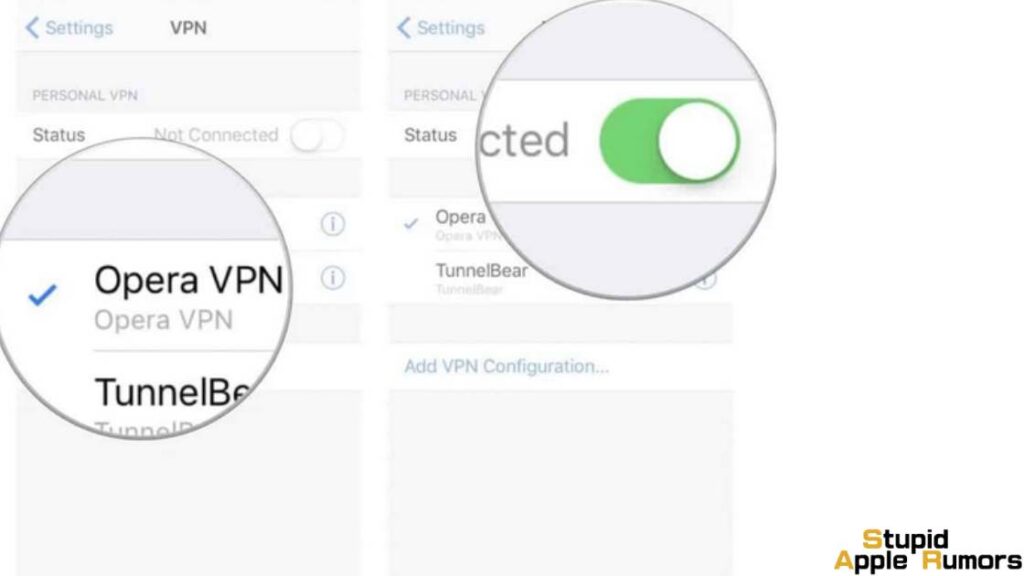
Esta es la forma más sencilla de utilizar una VPN. Puede elegir un proveedor de servicios VPN de buena reputación y descargar su aplicación en su iPhone.
La mayoría de las aplicaciones son simples, simplemente puede activar la VPN tan pronto como abra la aplicación para obtener un acceso instantáneo a Internet seguro y protegido.
Aplicaciones como TunnelBear, ExpressVPN, NordVPN son excelentes servicios con planes pagos y gratuitos. Recomendaría utilizar los servicios pagos debido a la falta de controles avanzados, anuncios, límites de datos y velocidades más lentas.
Las buenas aplicaciones de VPN también te permiten seleccionar la región a la que deseas conectarte para permitirte acceder a contenido restringido. Las aplicaciones VPN también le permiten utilizar su servicio en múltiples dispositivos, como su iPhone, iPad, Mac, etc., lo que lo ayuda con comodidad y facilidad de uso.
- Busque e instale la aplicación de servicio VPN que desea utilizar en la App Store.
- Abre la aplicación del servicio VPN que instalaste.
- Le solicitará que se registre si es un usuario nuevo o simplemente puede iniciar sesión.
- Habrá un código de acceso o un mensaje Touch ID o Face ID para otorgar permiso a la aplicación para configurar sus ajustes de VPN.
- Puede seleccionar los servidores que desea conectar o conectarse al servidor predeterminado o más rápido que ofrece la aplicación. Ahora puede navegar por Internet de forma segura a través de su propia red privada virtual.
- Para saber que estás conectado, aparecerá un icono de VPN en la barra de notificaciones.
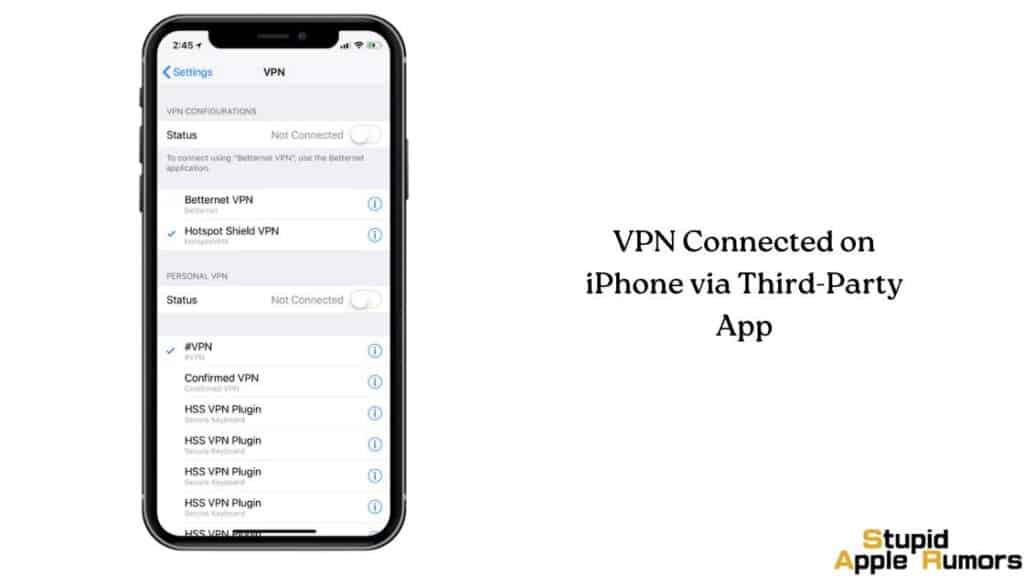
Las aplicaciones VPN también brindan algunas características adicionales ingeniosas, como un interruptor de apagado que le permite desconectar sus aplicaciones si la VPN se desconecta. Esto garantiza que su dirección IP o ubicación nunca queden expuestas, ni siquiera por un segundo.
Hay otras funciones como la conexión automática que le permite conectarse a través de una VPN siempre que esté en Internet. Las VPN gratuitas no tendrán estas características y siempre tendrán una penalización de rendimiento, por lo que se recomienda un servicio pago.
Recuerde apagar la VPN siempre que no esté conectado a Internet o no quiera usarla. Esto ayuda a ahorrar parte de la duración de la batería de su dispositivo. Además, una conexión VPN deficiente puede aumentar la latencia y el uso de Internet. También es mejor desactivarlo cuando no lo necesites o si tienes un plan VPN gratuito y limitado.
Haga clic aquí para descargar Tunnelbear en iPhone
Haga clic aquí para descargar NordVPN en iPhone
Haga clic aquí para descargar ExpressVPN en iPhone
¿Cómo elegir un proveedor de VPN para iPhone?
Con la cantidad de proveedores de VPN que existen, puede ser una tarea desalentadora elegir uno. Puede ser más fácil si sabes qué caracteriza a una buena VPN. Busque estas funciones en una VPN,
Servidores: La cantidad de servidores disponibles afecta directamente el rendimiento de la conexión de una VPN, cuantos más, mejor. Los servidores también deben estar repartidos por todo el mundo en lugar de estar en unos pocos países, esto le permite conectarse a diferentes países. Cuantos más servidores, mejor y más rápida será tu conexión a Internet.
Conexiones simultáneas: si vas a adquirir una VPN para toda tu familia, elige una que te permita conectarte a muchos dispositivos a la vez. La mayoría de las VPN ofrecen entre 5 y 10 conexiones simultáneas, pero algunas ofrecen conexiones ilimitadas, por lo que si deseas conectar varios dispositivos, elige en consecuencia.
Privacidad: las VPN tienen dos propósitos principales: privacidad y acceso a contenido restringido geográficamente. Las VPN pueden ocultar su dirección IP para que los anunciantes, los ISP y los piratas informáticos tampoco puedan rastrearlo.
Si bien las VPN le ayudan con otros rastreadores, algunas han sido declaradas culpables de registrar sus datos ellos mismos, lo que supone una amenaza a la privacidad. Algunas VPN anuncian que no registran sus datos, pero consulte las reseñas de terceros para asegurarse de que la privacidad sea su mayor preocupación.
Soporte: Cuando se trata de soporte, algunas VPN ofrecen soporte 24 horas al día, 7 días a la semana y otras no, por lo que eligen aquellas con mejor soporte.
Precio: Las mejores VPN con mayor cantidad de servidores y buen soporte generalmente cuestan más, pero esto es algo que debes decidir por ti mismo. Elija una que se ajuste a su presupuesto y, si no puede decidirse, la mayoría de las VPN ofrecen pruebas gratuitas, así que pruébela antes de comprar o suscribirse.
¿Cuáles son los beneficios de usar una VPN en un iPhone?
Las VPN son excelentes para la privacidad y la seguridad. Una VPN enmascara su dirección IP y lo dirige a través de sus servidores para que los anunciantes, los ISP y los piratas informáticos no puedan rastrearlo a usted ni a sus datos. Esto ayuda a mantener la privacidad de sus datos y a protegerlo de cualquier ataque en línea.
- Seguridad mejorada: uno de los principales beneficios de usar una VPN en un iPhone es que puede mejorar su seguridad al cifrar su tráfico de Internet. Esto dificulta que los piratas informáticos, los gobiernos u otras entidades intercepten o supervisen sus actividades en línea.
- Protección de la privacidad: las VPN también pueden proteger su privacidad enmascarando su dirección IP y ubicación. Esto puede resultar especialmente útil si utiliza redes Wi-Fi públicas, donde otros usuarios o el administrador de la red pueden monitorear sus actividades en línea.
- Acceso a - contenido restringido geográficamente: al conectarse a un servidor VPN en una ubicación diferente, puede acceder a contenido restringido geográficamente que de otro modo no estaría disponible en su región. Esto incluye servicios de transmisión, plataformas de redes sociales y otros sitios web o aplicaciones que están restringidos en ciertos países.
- Velocidad de Internet mejorada: en algunos casos, usar una VPN puede mejorar la velocidad de Internet. Esto se debe a que las VPN pueden evitar la limitación de los ISP, que es una práctica en la que los proveedores de servicios de Internet ralentizan intencionalmente ciertos tipos de tráfico de Internet.
- Compatibilidad con múltiples dispositivos: muchos proveedores de VPN ofrecen soporte para múltiples dispositivos, lo que significa que puede usar la misma cuenta VPN en su iPhone, iPad, Mac u otros dispositivos. Esto puede resultar especialmente útil si necesita proteger varios dispositivos con una cuenta VPN.
VPN oculta la dirección IP de tu iPhone para que puedas navegar por Internet de forma anónima. Esto ayuda con la privacidad. También oculta o reubica desde dónde accede a Internet. Esto ayuda a no poder rastrearlo a usted ni a su red.
¿Qué protocolos VPN y tipos de conexión son compatibles con el iPhone?
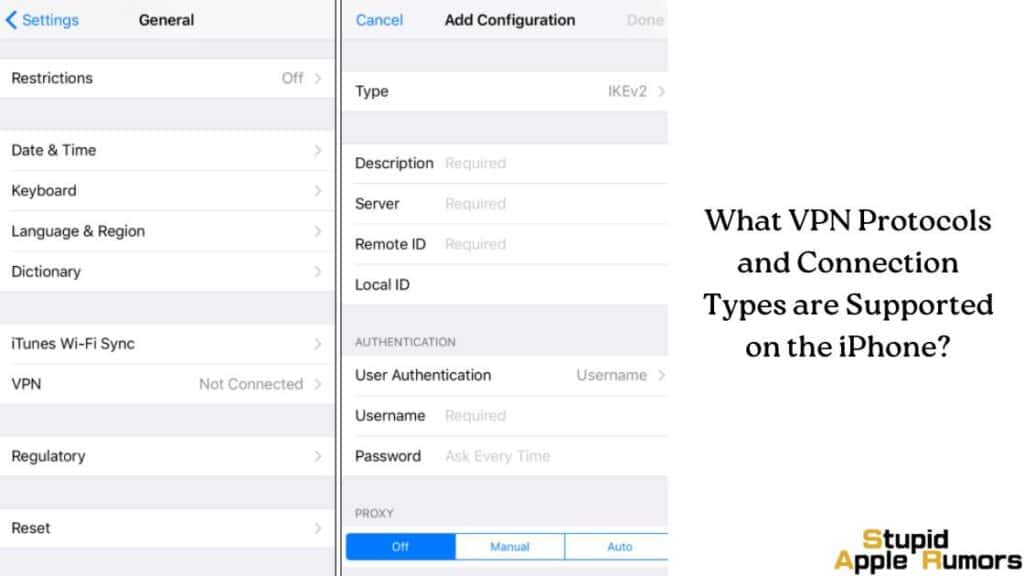
iPhone ofrece algunos de los mejores servicios VPN que se conectan mediante protocolos de conexión L2TP, PPTP e IPsec. Usar una VPN en tu iPhone ofrece ventajas como
- Puede navegar por Internet de forma segura y privada sin miradas indiscretas.
- Puede enmascarar su ubicación actual para que esté a salvo de los rastreadores.
- Mantendrá su información segura cuando esté en un punto de acceso Wi-Fi público inseguro.
- Puede acceder a videos/sitios web restringidos que están bloqueados en su región.
Los iPhone ofrecen diferentes tipos de VPN, échales un vistazo a continuación.
- IKEv2: Internet Key Exchange versión 2 (IKEv2) es un protocolo VPN popular que se admite de forma nativa en dispositivos iOS. Es conocido por sus tiempos de conexión rápidos y su confiabilidad, lo que lo convierte en una opción popular para las VPN móviles.
- OpenVPN: OpenVPN es un protocolo VPN de código abierto que es altamente configurable y proporciona un cifrado sólido. Sin embargo, requiere la instalación de una aplicación o cliente de terceros para usarse en un iPhone.
- L2TP/IPSec: el protocolo de túnel de capa 2 (L2TP) se combina con el protocolo de seguridad de Internet (IPSec) para crear una conexión VPN segura. Es compatible de forma nativa con iOS y es conocido por su simplicidad y facilidad de uso.
- PPTP: el protocolo de túnel punto a punto (PPTP) es un protocolo VPN más antiguo que todavía es compatible con iOS, pero generalmente se considera menos seguro que los protocolos más nuevos como IKEv2 o L2TP/IPSec.
- WireGuard: WireGuard es un protocolo VPN de código abierto más nuevo que está diseñado para redes modernas de alta velocidad. Es conocido por sus tiempos de conexión rápidos y su simplicidad, pero requiere una aplicación o cliente de terceros para usarse en un iPhone.
La conexión VPN específica que elija dependerá de sus necesidades de seguridad, requisitos de rendimiento y las opciones disponibles de su proveedor de servicios VPN.
¿Qué es iCloud Private Relay? La alternativa de Apple a una VPN
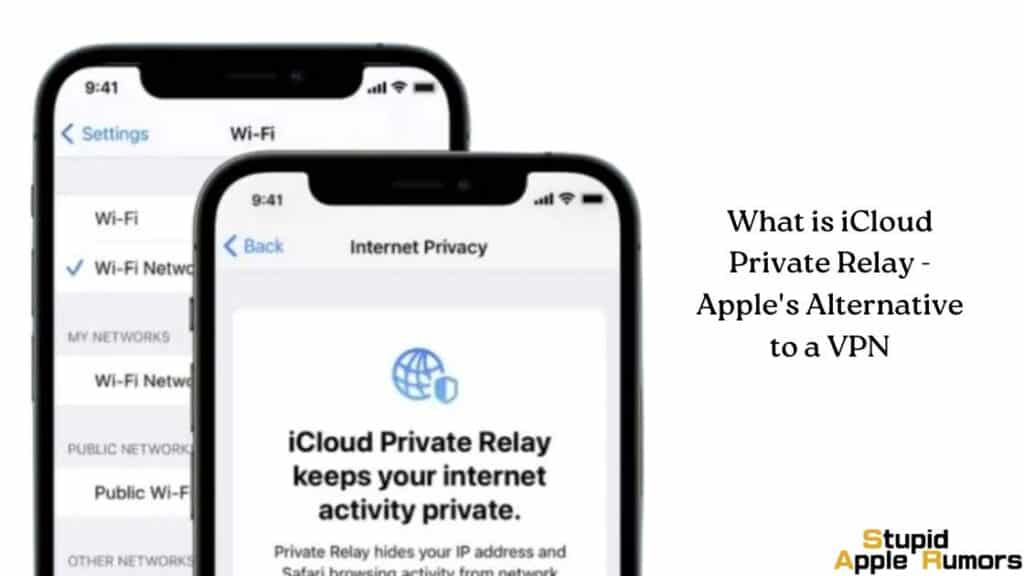
iCloud Private Relay de Apple es una nueva función de privacidad que está disponible para los usuarios con una suscripción a iCloud+. Está diseñado para mejorar la privacidad y seguridad del tráfico de Internet de los usuarios cifrándolo y enrutandolo a través de dos retransmisiones de Internet independientes.
Cuando un usuario habilita iCloud Private Relay, su tráfico de Internet primero se cifra y se envía a un servidor de retransmisión de terceros. Luego, el servidor de terceros reenvía el tráfico cifrado a un segundo servidor de retransmisión, que lo descifra y lo envía a su destino final.
Al enrutar el tráfico de Internet a través de dos servidores separados, iCloud Private Relay hace que sea mucho más difícil para cualquiera interceptar o monitorear las actividades en línea del usuario. El servidor de retransmisión de terceros sólo conoce la dirección IP del usuario, mientras que el segundo servidor de retransmisión sólo conoce el destino del tráfico de Internet del usuario.
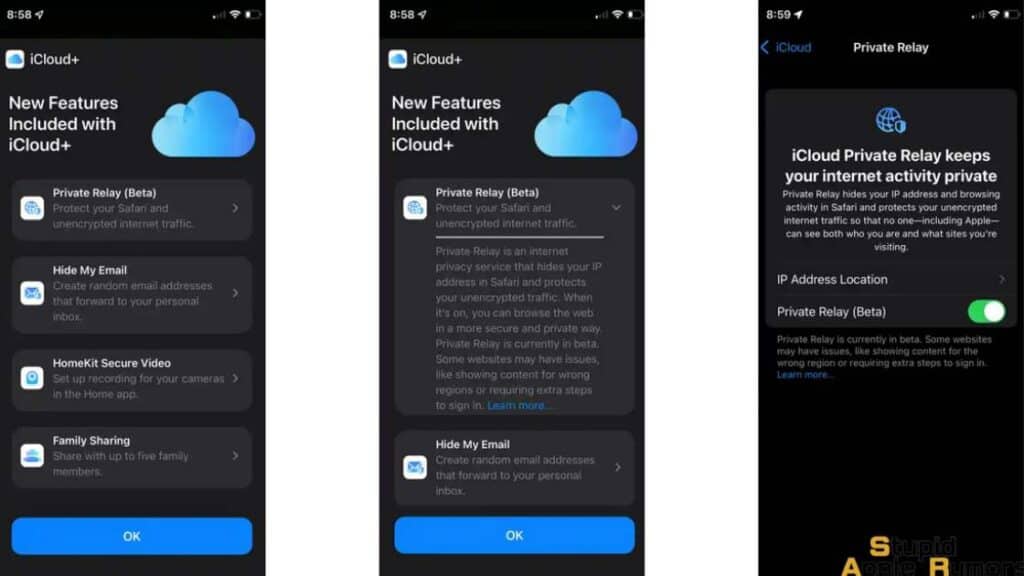
Esto significa que ni siquiera Apple puede ver el tráfico de Internet del usuario cuando iCloud Private Relay está habilitado. Además, la función también evita que los anunciantes y otros rastreadores de terceros rastreen las actividades en línea del usuario al ocultar la dirección IP del usuario.
Sin embargo, es importante tener en cuenta que iCloud Private Relay no reemplaza una VPN (red privada virtual) y tiene algunas limitaciones. Por ejemplo, iCloud Private Relay solo cifra y enruta ciertos tipos de tráfico de Internet, como la navegación web y el correo electrónico. No cifra ni enruta todo el tráfico de Internet, como el tráfico de aplicaciones de terceros o ciertos protocolos como BitTorrent.
5 pasos rápidos sobre cómo configurar la retransmisión privada de iCloud en iPhone
-
Asegúrate de tener una suscripción a iCloud+: iCloud Private Relay es una función que solo está disponible para usuarios con una suscripción a iCloud+.
- Si aún no tienes una suscripción a iCloud+, puedes actualizar tu cuenta de iCloud yendo a Configuración > [your name] > iCloud > Administrar almacenamiento > Cambiar plan de almacenamiento.
-
Actualiza tu iPhone a la última versión de iOS: iCloud Private Relay requiere iOS 15 o posterior.
- Para comprobar si su iPhone está actualizado, vaya a Configuración > General > Actualización de software.
- Activar la retransmisión privada de iCloud: para activar la retransmisión privada de iCloud, vaya a Configuración > [your name] > iCloud > Retransmisión privada. Luego, mueva el interruptor junto a "Relé privado" a la posición Encendido.
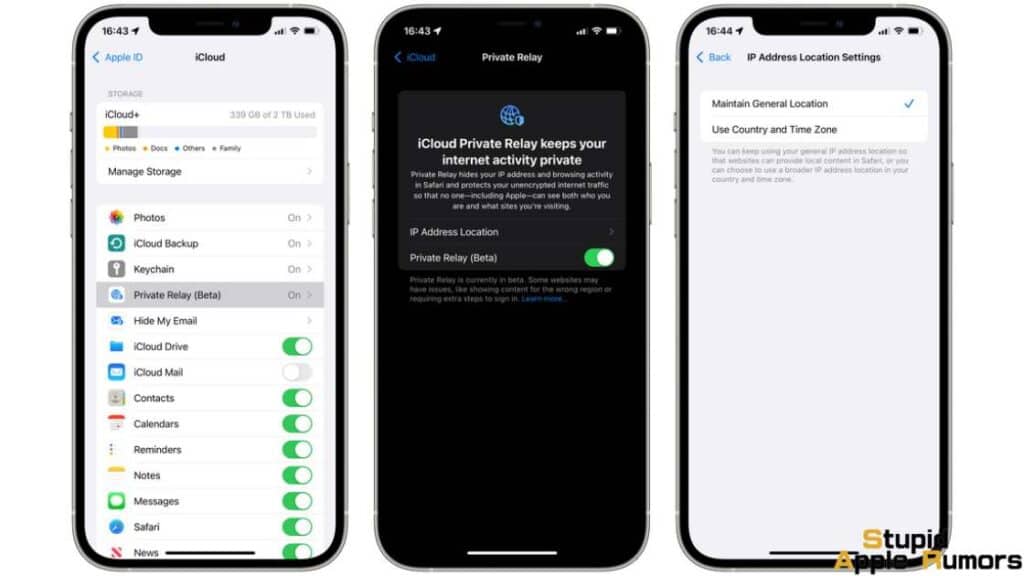
-
Elija su configuración de Retransmisión Privada: Puede elegir utilizar la Retransmisión Privada de iCloud en dos modos: "Proteger el tráfico de Internet en este dispositivo" o "Proteger todos los dispositivos en mi cuenta".
- La primera opción cifra sólo el tráfico de Internet de su dispositivo, mientras que la segunda cifra todo el tráfico de Internet de cualquier dispositivo que haya iniciado sesión en su cuenta de iCloud.
-
Habilite la retransmisión privada para aplicaciones específicas: también puede optar por habilitar la retransmisión privada para aplicaciones específicas.
- Para hacer esto, vaya a Configuración > [your name] > iCloud > Retransmisión privada y luego desplácese hacia abajo hasta la sección "Retransmisión privada específica de la aplicación". Desde allí, puede alternar el interruptor junto a la aplicación para la que desea habilitar la retransmisión privada.
Una vez que hayas completado estos pasos, iCloud Private Relay se habilitará en tu iPhone y tu tráfico de Internet se cifrará y se enrutará a través de dos servidores separados para ayudar a mejorar tu privacidad y seguridad en línea.
Es importante tener en cuenta que iCloud Private Relay puede afectar el rendimiento de algunos servicios o aplicaciones de Internet y es posible que no esté disponible en todas las regiones.
Cómo configurar el acceso VPN en tu iPhone - Reflexiones finales
VPN es una herramienta útil para tu iPhone si siempre estás en Internet. Hace que su conexión sea segura al ocultar su información fuera de Internet.
Ayuda a acceder a contenido restringido en su iPhone. Esto se debe a que su gobierno o alguna gran empresa decide lo que puede y lo que no puede ver y no tiene que tolerarlo.
Y estos beneficios tienen un costo pequeño o, en algunos casos, son gratuitos. Configurar manualmente una VPN en su iPhone puede brindarle un mayor control sobre los servidores. Si no es un experto en tecnología, las aplicaciones VPN brindan un excelente servicio y excelentes funciones para mantener su privacidad privada y no pública.
Espero que nuestra guía sobre Cómo configurar el acceso VPN en tu iPhone haya sido útil.
Lea también:




Dejar un comentario
Este sitio está protegido por reCAPTCHA y se aplican la Política de privacidad de Google y los Términos del servicio.